Apakah Menghapus Software dan Bloatware Berpengaruh pada Kinerja?
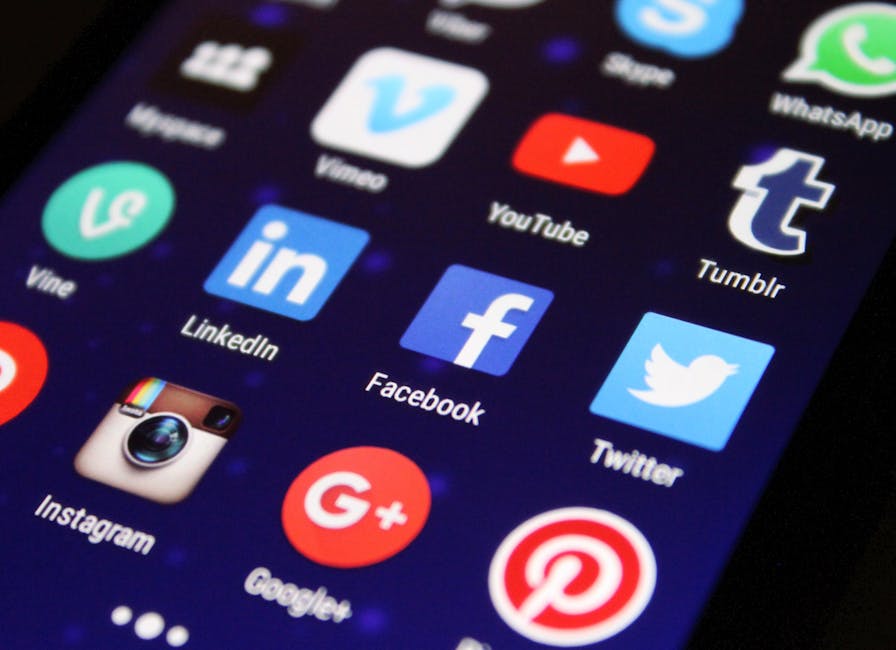
Kenapa Software & Bloatware Bikin Lemot? Ini Solusinya!
Sering kesel sama laptop baru yang berasa lemot padahal belum diapa-apain? Atau komputer yang makin lama makin lambat? Nah, salah satu biang keroknya bisa jadi software dan bloatware. Kita bakal bahas kenapa sih aplikasi-aplikasi ini bikin performa komputer jeblok dan gimana cara atasinnya. Ini penting banget, soalnya komputer lemot ganggu banget kerjaan, hiburan, bahkan bisa bikin kesel sendiri!
Pengenalan Masalah
Komputer yang performanya menurun seiring waktu adalah masalah klasik. Salah satu penyebab utamanya adalah keberadaan bloatware dan software yang tidak perlu. Apa sih bloatware itu? Gampangnya, aplikasi-aplikasi yang sudah diinstal pabrikan komputer yang seringkali nggak kita butuhkan, bahkan nggak pernah kita sentuh sama sekali. Mereka ini kayak penumpang gelap yang numpang di sistem kita, ngabisin sumber daya, dan bikin lemot.
Masalah ini umum terjadi karena produsen komputer seringkali bekerja sama dengan pengembang software untuk menyertakan aplikasi mereka demi keuntungan tambahan. Kita sebagai pengguna jadi korban karena komputer kita jadi penuh sampah digital. Gejala umumnya antara lain:
Waktu booting (nyala) komputer yang lama.
Aplikasi lambat merespon atau sering hang.
Ruang penyimpanan hard disk yang berkurang drastis.
Performa game yang menurun.
Baterai laptop yang cepat habis.
Dampak negatifnya jelas bikin produktivitas kita turun. Bayangin aja, mau buka file aja nunggu lama, mau edit foto loadingnya kayak nunggu jodoh. Kesehatan komputer juga terpengaruh karena sumber daya dipaksa bekerja lebih keras untuk menjalankan aplikasi yang nggak penting. Ini sering terjadi saat kita beli laptop baru, atau setelah menginstal update Windows yang "bonusnya" bloatware.
Penyebab Utama
1. Software Bawaan (Bloatware)
Ini dia biang kerok utama! Bloatware adalah aplikasi yang sudah diinstal sebelumnya oleh produsen komputer. Seringkali, ini adalah versi trial, aplikasi promosi, atau utilitas yang nggak kita butuhkan. Secara teknis, mereka memakan ruang penyimpanan, membebani CPU dan RAM saat berjalan di latar belakang, dan bahkan bisa menyebabkan konflik dengan software lain.
Saya pernah menangani kasus serupa pada laptop gaming yang dibeli seorang teman. Laptop itu speknya lumayan tinggi, tapi performanya mengecewakan. Setelah dicek, ternyata isinya penuh dengan bloatware dari pabrikan, termasuk aplikasi antivirus trial yang berat banget dan beberapa game yang nggak pernah dia mainkan. Begitu bloatware dibersihkan, performa laptop langsung melonjak drastis!
2. Aplikasi yang Berjalan di Latar Belakang (Background Processes)
Banyak aplikasi yang kita instal diam-diam berjalan di latar belakang, bahkan saat kita nggak memakainya. Mereka ini menggunakan sumber daya sistem untuk melakukan update, sinkronisasi data, atau sekadar memantau aktivitas kita. Secara teknis, proses latar belakang ini memakan CPU dan RAM, mengurangi performa sistem secara keseluruhan.
Coba deh periksa Task Manager (tekan Ctrl+Shift+Esc). Lihat aplikasi apa saja yang berjalan dan berapa banyak sumber daya yang mereka gunakan. Kamu mungkin kaget melihat ada aplikasi yang nggak pernah kamu buka, tapi diam-diam menyedot banyak CPU dan memori.
3. Software yang Tidak Dioptimalkan
Beberapa software memang "rakus" sumber daya. Mereka ditulis dengan buruk, nggak efisien, atau menggunakan teknologi yang ketinggalan zaman. Secara teknis, aplikasi yang tidak dioptimalkan ini memakan CPU, RAM, dan disk I/O secara berlebihan, menyebabkan komputer menjadi lambat dan lag.
Contohnya, beberapa antivirus terkenal sering dituduh sebagai penyebab komputer lemot. Mereka terlalu agresif dalam melakukan scanning, memakan banyak sumber daya, dan seringkali memberikan false positive (mendeteksi file yang aman sebagai virus).
4. Driver yang Usang atau Bermasalah
Driver adalah software yang memungkinkan hardware (seperti kartu grafis, sound card, dan printer) berkomunikasi dengan sistem operasi. Driver yang usang atau bermasalah bisa menyebabkan berbagai masalah, termasuk performa yang buruk. Secara teknis, driver yang buruk bisa menyebabkan konflik hardware, blue screen of death (BSOD), dan masalah stabilitas lainnya.
Pastikan driver kamu selalu yang terbaru. Kamu bisa mengunduh driver terbaru dari situs web produsen hardware atau menggunakan aplikasi driver updater (tapi hati-hati, pilih yang terpercaya!).
Diagnosis Masalah
1. Periksa Task Manager: Buka Task Manager (Ctrl+Shift+Esc) dan lihat tab "Processes". Urutkan berdasarkan penggunaan CPU dan memori untuk melihat aplikasi mana yang paling membebani sistem. Ini akan memberikan petunjuk awal tentang software mana yang perlu dicurigai.
2. Gunakan Resource Monitor: Resource Monitor (ketik "Resource Monitor" di pencarian Windows) memberikan informasi yang lebih detail tentang penggunaan CPU, memori, disk, dan jaringan. Ini membantu mengidentifikasi aplikasi yang menyebabkan bottleneck (hambatan) pada sistem.
3. Pantau Waktu Booting: Waktu booting yang lama bisa menjadi indikasi adanya terlalu banyak aplikasi yang berjalan saat startup. Kamu bisa memeriksa aplikasi mana saja yang berjalan saat startup di Task Manager (tab "Startup"). Nonaktifkan aplikasi yang nggak perlu.
4. Lakukan Clean Boot: Clean boot adalah proses memulai Windows dengan hanya driver dan layanan penting yang berjalan. Ini membantu mengisolasi masalah yang disebabkan oleh software pihak ketiga. Caranya, ketik "msconfig" di pencarian Windows, buka tab "Services", centang "Hide all Microsoft services", lalu klik "Disable all". Kemudian, buka tab "Startup" di Task Manager dan nonaktifkan semua aplikasi. Restart komputer. Jika performa membaik setelah clean boot, berarti masalahnya ada pada salah satu software pihak ketiga.
5. Periksa Event Viewer: Event Viewer (ketik "Event Viewer" di pencarian Windows) mencatat semua kejadian di sistem, termasuk kesalahan dan peringatan. Ini bisa membantu mengidentifikasi driver atau software yang menyebabkan masalah.
Penting:* Jangan panik kalau melihat error atau warning di Event Viewer. Banyak kejadian yang normal dan nggak mempengaruhi performa. Fokus pada kejadian yang berulang atau terkait dengan aplikasi yang kamu curigai.
Tanda-tanda peringatan yang menunjukkan masalah serius yang memerlukan bantuan profesional antara lain:
Komputer sering mengalami BSOD.
Hard disk berbunyi aneh atau sering error.
Sistem terasa sangat tidak stabil dan sering crash.
Solusi Cepat
1. Nonaktifkan Aplikasi Startup: Banyak aplikasi yang otomatis berjalan saat Windows dimulai, padahal nggak perlu. Nonaktifkan aplikasi startup yang nggak perlu untuk mempercepat waktu booting dan mengurangi beban pada sistem. Caranya, buka Task Manager (Ctrl+Shift+Esc), buka tab "Startup", dan nonaktifkan aplikasi yang nggak perlu. Ini kayak ngurangin beban orang yang dorong mobil dari awal, jadi mobilnya lebih enteng jalannya.
2. Uninstall Aplikasi yang Tidak Digunakan: Aplikasi yang nggak kamu pakai cuma numpuk sampah di hard disk dan membebani sistem. Uninstall aplikasi yang nggak perlu untuk membebaskan ruang penyimpanan dan mengurangi beban pada sistem. Caranya, buka "Control Panel", pilih "Programs and Features", lalu uninstall aplikasi yang nggak perlu. Anggap aja kayak beresin lemari, barang yang nggak kepake dibuang biar lega.
3. Gunakan Disk Cleanup: Disk Cleanup adalah utilitas bawaan Windows yang membersihkan file-file sampah, seperti file temporary, file cache, dan file log. Jalankan Disk Cleanup secara berkala untuk membebaskan ruang penyimpanan dan meningkatkan performa sistem. Caranya, ketik "Disk Cleanup" di pencarian Windows, pilih drive yang ingin dibersihkan, lalu centang file-file yang ingin dihapus. Ini kayak nyapu rumah, biar debu-debunya ilang.
Perhatian:* Berhati-hatilah saat menghapus file atau aplikasi. Pastikan kamu tahu apa yang kamu hapus dan jangan menghapus file sistem penting secara tidak sengaja. Menghapus file sistem penting bisa menyebabkan Windows tidak bisa berjalan.
Langkah-Langkah Penyelesaian
1. Backup Data Penting: Sebelum melakukan perubahan besar pada sistem, selalu backup data penting kamu. Ini untuk menghindari kehilangan data jika terjadi kesalahan. Kamu bisa menggunakan hard disk eksternal, cloud storage, atau media penyimpanan lainnya.
2. Buat System Restore Point: System Restore Point adalah snapshot dari konfigurasi sistem kamu pada saat tertentu. Jika terjadi masalah setelah melakukan perubahan, kamu bisa mengembalikan sistem ke System Restore Point sebelumnya. Caranya, ketik "Create a restore point" di pencarian Windows, klik "Create", dan beri nama restore point kamu.
3. Uninstall Bloatware: Buka "Control Panel", pilih "Programs and Features", lalu uninstall aplikasi yang nggak perlu. Hati-hati saat uninstall, pastikan kamu tahu apa yang kamu hapus. Jika ragu, googling dulu nama aplikasinya untuk mencari tahu apa fungsinya.
4. Gunakan Aplikasi Uninstaller Pihak Ketiga (Opsional): Beberapa aplikasi sulit diuninstall secara bersih menggunakan uninstaller bawaan Windows. Aplikasi uninstaller pihak ketiga (seperti Revo Uninstaller) bisa membantu menghapus semua file dan registry terkait dengan aplikasi tersebut. Tapi, gunakan aplikasi uninstaller dengan hati-hati dan pilih yang terpercaya.
5. Nonaktifkan atau Uninstall Antivirus Pihak Ketiga (Sementara): Seperti yang sudah disebutkan, beberapa antivirus bisa menjadi penyebab komputer lemot. Coba nonaktifkan atau uninstall antivirus pihak ketiga kamu (sementara) untuk melihat apakah performa membaik. Jika performa membaik, berarti antivirus kamu memang bermasalah. Pertimbangkan untuk mengganti dengan antivirus lain yang lebih ringan.
6. Update Driver Hardware: Pastikan semua driver hardware kamu (terutama driver kartu grafis) sudah yang terbaru. Kamu bisa mengunduh driver terbaru dari situs web produsen hardware atau menggunakan aplikasi driver updater (tapi pilih yang terpercaya!).
7. Defrag Hard Disk (Jika Menggunakan HDD): Defragmentasi adalah proses mengatur ulang file-file di hard disk agar lebih teratur. Ini bisa meningkatkan performa sistem, terutama jika kamu menggunakan hard disk tradisional (HDD). SSD (Solid State Drive) tidak perlu didefrag. Caranya, ketik "defragment" di pencarian Windows, pilih drive yang ingin didefrag, lalu klik "Optimize".
Solusi Alternatif
1. Install Ulang Windows: Jika semua cara lain gagal, install ulang Windows adalah solusi terakhir. Ini akan menghapus semua data dan aplikasi di hard disk kamu, jadi pastikan kamu sudah backup data penting sebelumnya. Install ulang Windows akan memberikan kamu sistem yang bersih dan segar, seperti baru lagi.
2. Gunakan Linux: Linux adalah sistem operasi alternatif yang gratis dan open source. Linux dikenal ringan dan efisien, sehingga bisa memberikan performa yang lebih baik pada komputer lama. Ada banyak distro Linux yang ramah pengguna, seperti Ubuntu dan Linux Mint. Tapi, perlu diingat, nggak semua aplikasi Windows bisa berjalan di Linux.
Tips Pencegahan
1. Hati-Hati Saat Menginstal Software: Baca dengan cermat setiap langkah saat menginstal software. Seringkali, ada checkbox yang menawarkan untuk menginstal bloatware atau aplikasi yang nggak perlu. Jangan centang checkbox tersebut! Ini kayak lagi milih makanan, jangan asal comot yang nggak jelas.
2. Jangan Install Software Bajakan: Software bajakan seringkali mengandung malware atau bloatware yang bisa membahayakan sistem kamu. Selalu gunakan software yang legal dan terpercaya. Ini kayak beli barang, jangan mau yang palsu, kualitasnya nggak jelas.
3. Rutin Membersihkan File Sampah: Gunakan Disk Cleanup atau aplikasi cleaner pihak ketiga untuk membersihkan file sampah secara berkala. Ini kayak nyapu rumah, biar nggak numpuk debu.
4. Pantau Aplikasi yang Berjalan di Latar Belakang: Periksa Task Manager secara berkala untuk melihat aplikasi apa saja yang berjalan di latar belakang. Nonaktifkan atau uninstall aplikasi yang nggak perlu.
5. Update Windows Secara Teratur: Update Windows mengandung perbaikan bug dan peningkatan keamanan yang penting untuk menjaga performa dan stabilitas sistem.
Kasus Khusus
1. Laptop Gaming dengan Banyak Bloatware: Laptop gaming seringkali dilengkapi dengan banyak bloatware dari produsen yang mengklaim untuk meningkatkan performa gaming. Tapi, seringkali bloatware ini justru sebaliknya, membebani sistem dan mengurangi performa. Solusinya, uninstall semua bloatware yang nggak perlu dan instal driver terbaru dari situs web produsen hardware.
2. Komputer Lama dengan Kapasitas RAM Terbatas: Komputer lama dengan kapasitas RAM terbatas seringkali kesulitan menjalankan aplikasi modern yang rakus sumber daya. Solusinya, uninstall aplikasi yang nggak perlu, gunakan software yang ringan, dan pertimbangkan untuk upgrade RAM.
3. Komputer dengan Hard Disk Penuh: Hard disk yang penuh bisa menyebabkan performa yang buruk. Solusinya, uninstall aplikasi yang nggak perlu, pindahkan file ke hard disk eksternal, atau gunakan cloud storage.
Pertanyaan Umum
1. Apakah semua aplikasi bawaan Windows boleh dihapus? Nggak semua. Beberapa aplikasi bawaan Windows penting untuk fungsi sistem. Hati-hati saat uninstall aplikasi bawaan. Jika ragu, googling dulu nama aplikasinya untuk mencari tahu apa fungsinya.
2. Bagaimana cara mengetahui aplikasi mana yang aman untuk dihapus? Google nama aplikasinya. Baca ulasan dan komentar pengguna lain untuk mengetahui apakah aplikasi tersebut penting atau tidak.
3. Apakah aplikasi cleaner pihak ketiga aman digunakan? Ada banyak aplikasi cleaner pihak ketiga yang bagus dan aman digunakan. Tapi, ada juga yang abal-abal dan malah memasang malware di sistem kamu. Pilih aplikasi cleaner yang terpercaya dan baca ulasan pengguna sebelum menggunakannya.
4. Apakah perlu upgrade RAM untuk meningkatkan performa? Upgrade RAM bisa meningkatkan performa secara signifikan, terutama jika kamu sering menjalankan aplikasi yang rakus sumber daya atau memiliki banyak tab browser yang terbuka. Tapi, upgrade RAM nggak selalu diperlukan. Coba dulu solusi lain sebelum memutuskan untuk upgrade RAM.
5. Apakah perlu ganti hard disk dengan SSD? Mengganti hard disk dengan SSD bisa meningkatkan performa secara drastis, terutama waktu booting dan loading aplikasi. SSD jauh lebih cepat daripada HDD. Tapi, SSD juga lebih mahal daripada HDD.
6. Apakah install ulang Windows akan menghapus semua data? Ya, install ulang Windows akan menghapus semua data di hard disk kamu. Pastikan kamu sudah backup data penting sebelum install ulang Windows.
Kapan Menghubungi Teknisi
1. Komputer Sering Mengalami BSOD: BSOD (Blue Screen of Death) adalah tanda masalah serius pada hardware atau software. Jika komputer kamu sering mengalami BSOD, sebaiknya hubungi teknisi.
2. Hard Disk Berbunyi Aneh: Hard disk yang berbunyi aneh bisa menjadi tanda kerusakan hardware. Jika hard disk kamu berbunyi aneh, segera backup data penting dan hubungi teknisi.
3. Sistem Sangat Tidak Stabil: Jika sistem kamu sangat tidak stabil dan sering crash, sebaiknya hubungi teknisi.
Sebelum menghubungi dukungan teknis, siapkan informasi berikut:
Merek dan model komputer kamu.
Versi Windows yang kamu gunakan.
Deskripsi masalah yang kamu alami.
Langkah-langkah yang sudah kamu coba untuk mengatasi masalah.
Rekomendasi Software/Tools
1. Revo Uninstaller: Aplikasi uninstaller pihak ketiga yang ampuh untuk menghapus aplikasi secara bersih. (Berbayar)
2. CCleaner: Aplikasi cleaner populer untuk membersihkan file sampah dan registry. (Gratis dan Berbayar)
3. Malwarebytes: Aplikasi antivirus dan anti-malware yang ampuh untuk melindungi sistem kamu dari ancaman. (Gratis dan Berbayar)
4. Memtest86: Alat untuk menguji memori (RAM) kamu. (Gratis)
5. CrystalDiskInfo: Alat untuk memantau kesehatan hard disk kamu. (Gratis)
Tips Ahli
1. Jangan percaya semua janji "peningkatan performa" dari aplikasi pihak ketiga. Banyak aplikasi yang mengklaim bisa meningkatkan performa dengan ajaib, padahal cuma scam.
2. Lakukan perawatan sistem secara berkala. Jangan tunggu sampai komputer kamu lemot baru bertindak. Lakukan perawatan sistem secara berkala, seperti membersihkan file sampah, mengupdate driver, dan memindai virus.
3. Pelajari cara menggunakan Task Manager dan Resource Monitor. Kedua alat ini sangat berguna untuk memantau performa sistem dan mengidentifikasi masalah.
4. Jika kamu nggak yakin, jangan utak-atik. Jika kamu nggak yakin tentang sesuatu, jangan utak-atik sistem kamu. Lebih baik bertanya kepada orang yang lebih ahli daripada merusak sistem kamu.
Studi Kasus
1. Kasus Laptop Baru Lemot Karena Bloatware: Seorang mahasiswa membeli laptop baru untuk kuliah. Tapi, laptop itu terasa lemot banget padahal speknya lumayan. Setelah diperiksa, ternyata isinya penuh dengan bloatware dari pabrikan, termasuk aplikasi antivirus trial, game demo, dan utilitas yang nggak berguna. Setelah bloatware dibersihkan, performa laptop langsung membaik drastis.
2. Kasus Komputer Lama Lemot Karena Hard Disk Penuh: Seorang karyawan menggunakan komputer lama untuk bekerja. Komputer itu terasa lemot banget dan sering hang. Setelah diperiksa, ternyata hard disk-nya hampir penuh. Setelah file-file yang nggak perlu dihapus dan dipindahkan ke hard disk eksternal, performa komputer membaik.
Kesimpulan
Menghapus software dan bloatware yang tidak perlu memang berpengaruh positif terhadap kinerja komputer. Dengan membersihkan aplikasi-aplikasi sampah ini, kita membebaskan sumber daya sistem, meningkatkan kecepatan booting, dan membuat aplikasi berjalan lebih lancar. Jangan lupa untuk melakukan perawatan sistem secara berkala dan hati-hati saat menginstal software baru.
Yuk, mulai bersihkan komputer kamu sekarang juga! Dengan perawatan yang tepat, komputer kamu akan selalu dalam kondisi prima dan siap menemani aktivitas sehari-hari. Jangan biarkan software dan bloatware bikin kamu kesel!